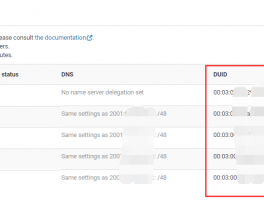在开始用Debian之前,需要到 Debian Installer下载 testing ISO,很多人一看要下载几十个ISO头都大了。其实只下载第一个ISO就已经可以了,里面包含了非常流行且常用的软件包、XWindow及完整的 Gnome桌面,但即使下载第一张ISO,经常下载下来如不立即使用,过不多久,新的ISO又已经形成,又想下新的。 其实新的ISO全部更新的包并不多,而重新下载新的ISO文件很浪费时间,并且对网络镜像造成不必要的冲击,想想Ubuntu8.04发布时,巨大的下载负荷让cn99源的硬盘都给挂了,一时耽误了很多人使用。Jigdo 就是为了缓解庞大的 CD 和 DVD 光盘映像文件对 Debian 镜像网络造成的冲击而开发出来的。 由于 Jigdo 一边下载软件包,会立即把下载的软件包写入 CD 光盘映像文件,然后把这个软件包删除,再开始下载下一个软件包,不会浪费硬盘空间,所以比较适合经常安装新系统的人。 步骤: 一、到Jigdo主页 http://atterer.net/jigdo/下载各平台相应的软件包。以 Windows 平台举例:下载 jigdo-lite 0.7.2 for Windows 版本, 大小1773 kB。下载之后,解压 ZIP 包后就可以运行,不需要编译。 二、运行 jigde-lite.bat 则会提示需要CD 光盘映像文件的 .jigdo 索引文件,然后系统会在 jigde-lite.bat 同一目录中会生成 jigdo-lite-settings.txt文件。 现在到 http://cdimage.debian.org/cdimage/archive/ 找到自己所需要下载的版本,如我的是X86计算机,我需要安装32位的系统。找到:http://cdimage.debian.org/cdimage/archive/4.0_r9/i386/jigdo-dvd/,复制文件路径:http://cdimage.debian.org/cdimage/archive/4.0_r9/i386/jigdo-dvd/debian-40r9-i386-DVD-1.jigdo,然后粘到 jigdo-lite-settings.txt jigdo= 后中。 jigdo-lite-settings.txt参考配置如下:
jigdo='http://cdimage.debian.org/cdimage/archive/4.0_r9/amd64/jigdo-dvd/debian-40r9-amd64-DVD-1.jigdo' jigdo文件路径 debianMirror='ftp://ftp.debian.org/debian/' debian的官方镜像路径 nonusMirror='' tmpDir='.' jigdoOpts='--cache jigdo-file-cache.db' wgetOpts='--passive-ftp --dot-style=mega --continue --timeout=30' scanMenu='E:\linux\debian\' 文件保存路径三、再次运行 jigde-lite.bat,一路提示按回车,一切顺利的话,你就等着下载完毕刻光盘了。 Jigdo 把一个庞大的映像文件分割成了许多的小软件包,就可以从靠近用户的多个镜像站点同时下载了。这样一来,下载速度会提高了不少。当然,这里理论上的,我实际 上测试,下载时间比直接下载ISO文件要多用一个小时约4个小时,平时下也就近3个小时,不过以后再下载时间就会省很多。